La aplicación de AfterSales (ahora Boris) te va a permitir ofrecer de manera sencilla un servicio posventa que genere confianza y construya una relación de largo plazo con tus clientes.
Con esta aplicación, podés gestionar desde un mismo lugar:
Seguimiento de envíos
Facilitá el seguimiento de tus envíos y ahorrá tiempo reduciendo las consultas de tus clientes.
- Seguimiento de envíos sin nº de guía, sólo con nº orden y email.
- Disponible para todos los correos integrados con Tiendanube.
- Visible en el footer de tu tienda (fácil acceso a tus clientes).
Cambios y devoluciones
Facilitá la gestión de cambios y devoluciones para que tus clientes estén mejor predispuestos y vos puedas solucionar el reclamo más fácilmente.
- El cliente selecciona el producto que quiere cambiar y te indica el motivo del reclamo.
- Desde un panel, accedés a los reclamos y podés llevar registro de cada instancia hasta la resolución del problema.
- Tu cliente recibe un nº de gestión al cual puede hacer referencia para facilitar el seguimiento del caso.
Botón de arrepentimiento
Cumplí con la normativa implementando el botón de arrepentimiento en tu tienda.
- Disponible en la página principal con un link de acceso fácil y directo.
- Permite al cliente arrepentirse de su compra y tramitar la devolución de los productos
- Brinda al cliente un número de reclamo
- Desde un panel, accedés a los reclamos y podés llevar registro del estado del reclamo hasta su resolución.
Pasos para instalar la aplicación
1. Ingresar a la página de Tiendanube Aplicaciones y hacer clic en "Instalar aplicación".
Podés ingresar desde este link: AfterSales - Tienda de Aplicaciones.
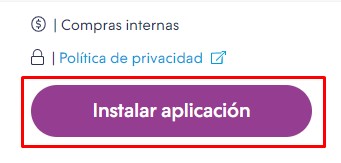
2. Automáticamente, se abrirá el administrador de tu tienda y se te pedirá que aceptes los permisos de instalación. Es necesario hacer clic en "Aceptar y empezar a usar".

3. Después, te llevará a la plataforma de "Boris", con un mensaje indicando que se envió un e-mail a la casilla con la que creaste la tienda, para que puedas iniciar sesión en Boris.

¡Listo!
En el siguiente video, te contamos sobre el funcionamiento general de la aplicación:



























